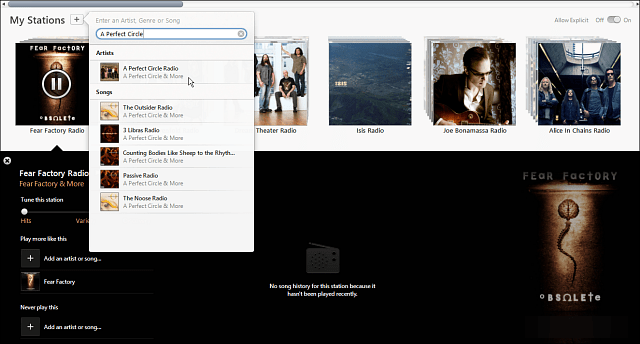विंडोज 11 पर रीजन सेटिंग्स को कैसे एडजस्ट करें
माइक्रोसॉफ्ट विंडोज़ 11 नायक / / February 17, 2022

अंतिम बार अद्यतन किया गया

यदि आप विदेश यात्रा कर रहे हैं या विभिन्न भाषाओं में काम कर रहे हैं, तो आप विंडोज 11 पर क्षेत्र सेटिंग्स को समायोजित करना चाह सकते हैं। ऐसे।
आपके बाद अपने पीसी पर भाषा बदलें, Windows 11 पर भी क्षेत्र सेटिंग को समायोजित करना एक अच्छा विचार हो सकता है। यह आपके पीसी के लिए सही कीबोर्ड कॉन्फिगरेशन, नंबर फॉर्मेट और अन्य महत्वपूर्ण लोकेल सेटिंग्स को सेट करने में मदद कर सकता है।
हालाँकि, विंडोज 11 पर क्षेत्र सेटिंग्स को समायोजित करने के अन्य कारण हैं। यह आपके क्षेत्र के गेम, ऐप्स और मूवी जैसी सामग्री को Microsoft Store में प्रदर्शित करने की अनुमति देता है। आप किसी भिन्न प्रारूप में समय, दिनांक, संख्या या मुद्रा प्रदर्शित करने के लिए क्षेत्र सेटिंग समायोजित कर सकते हैं। या, आपने विंडोज 11 के शुरुआती सेटअप के दौरान गलती की होगी, और आप इसे ठीक करना चाह रहे हैं।
इस गाइड में, हम आपको कुछ तरीके दिखाएंगे जिनका उपयोग आप विंडोज 11 पर क्षेत्र सेटिंग्स को समायोजित करने के लिए कर सकते हैं।
विंडोज 11 पर रीजन सेटिंग्स को कैसे एडजस्ट करें
चाहे आपने प्रारंभिक सेटअप के दौरान कोई गलती की हो या अन्य कारणों से क्षेत्र सेटिंग्स को समायोजित करना चाहते हों, आप कर सकते हैं।
Windows 11 पर सिस्टम क्षेत्र सेटिंग्स बदलने के लिए, निम्न चरणों का उपयोग करें:
- क्लिक शुरू खोलने के लिए प्रारंभ मेनू और चुनें समायोजन. वैकल्पिक रूप से, का उपयोग करें कुंजीपटल संक्षिप्त रीतिविंडोज की + आई सेटिंग्स को सीधे खोलने के लिए।

- सेटिंग्स खुलने पर, क्लिक करें समय और भाषा बाईं ओर सूची से विकल्प और भाषा और क्षेत्र दाईं ओर विकल्प।
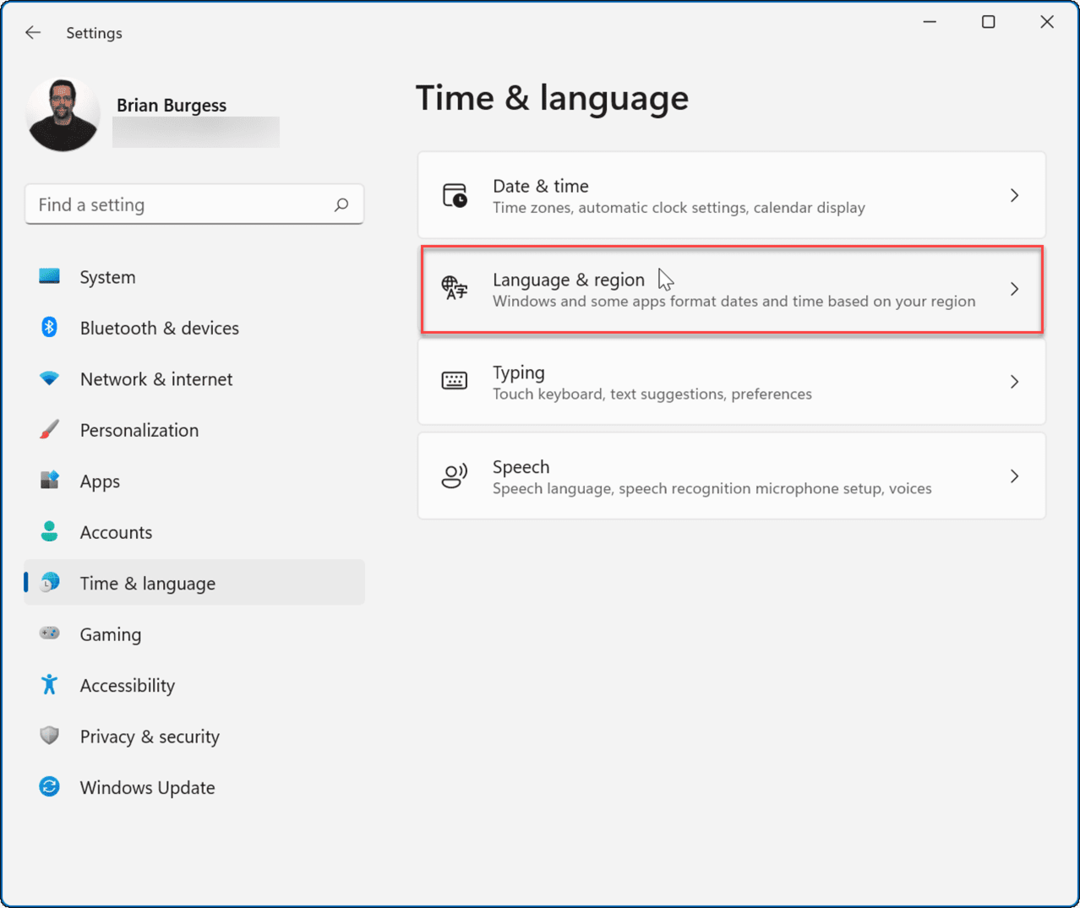
- अगला, के तहत क्षेत्र अनुभाग में, ड्रॉपडाउन मेनू से उस देश या क्षेत्र का चयन करें, जिस पर आप इसे सेट करना चाहते हैं।
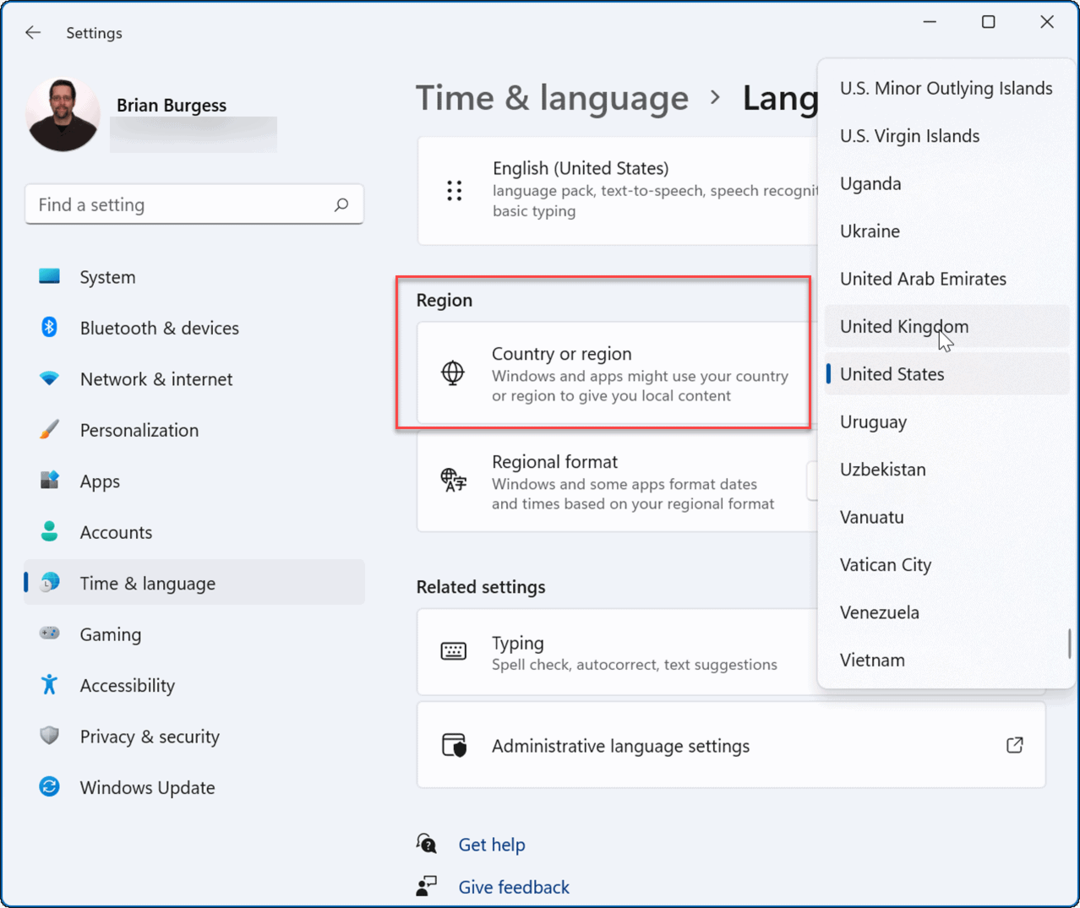
- आप वैकल्पिक रूप से का चयन कर सकते हैं क्षेत्रीय प्रारूप हालांकि अनुशंसित विकल्प पर्याप्त होना चाहिए।
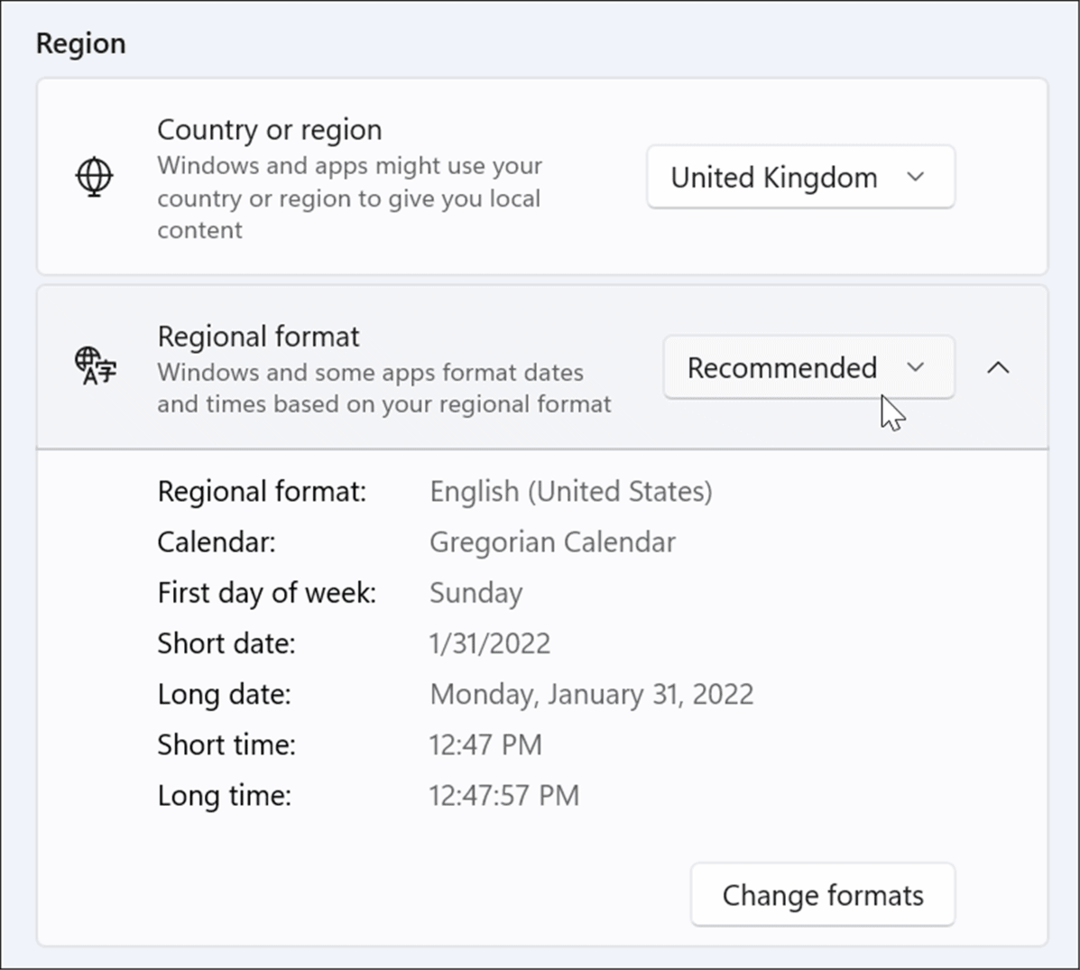
एक बार जब आप क्षेत्र की सेटिंग बदल लेते हैं, तो इसे Microsoft स्टोर सहित पूरे OS और ऐप्स पर लागू कर दिया जाएगा। यह नोट करना भी महत्वपूर्ण है कि कभी-कभी Microsoft एक नया ऐप या फीचर जोड़ देगा जो केवल चुनिंदा क्षेत्रों में ही उपलब्ध होगा।
यदि आप नई सुविधा का उपयोग करना चाहते हैं, तो आप बदलना चाहेंगे क्षेत्र सेटिंग जो क्षेत्र पर लागू होता है।
विंडोज 11 पर क्षेत्रीय प्रारूप सेटिंग्स को कैसे समायोजित करें
यदि आप Windows 11 पर क्षेत्रीय स्वरूप सेटिंग बदलना चाहते हैं, तो इन चरणों का उपयोग करें:
- क्लिक शुरू या विंडोज़ कुंजी और खुला समायोजन. वैकल्पिक रूप से, उपयोग करें विंडोज की + आई खुल जाना समायोजन.

- में समायोजन, चुनते हैं समय और भाषा बाईं तरफ।
- दाईं ओर, दबाएं भाषा और क्षेत्र.
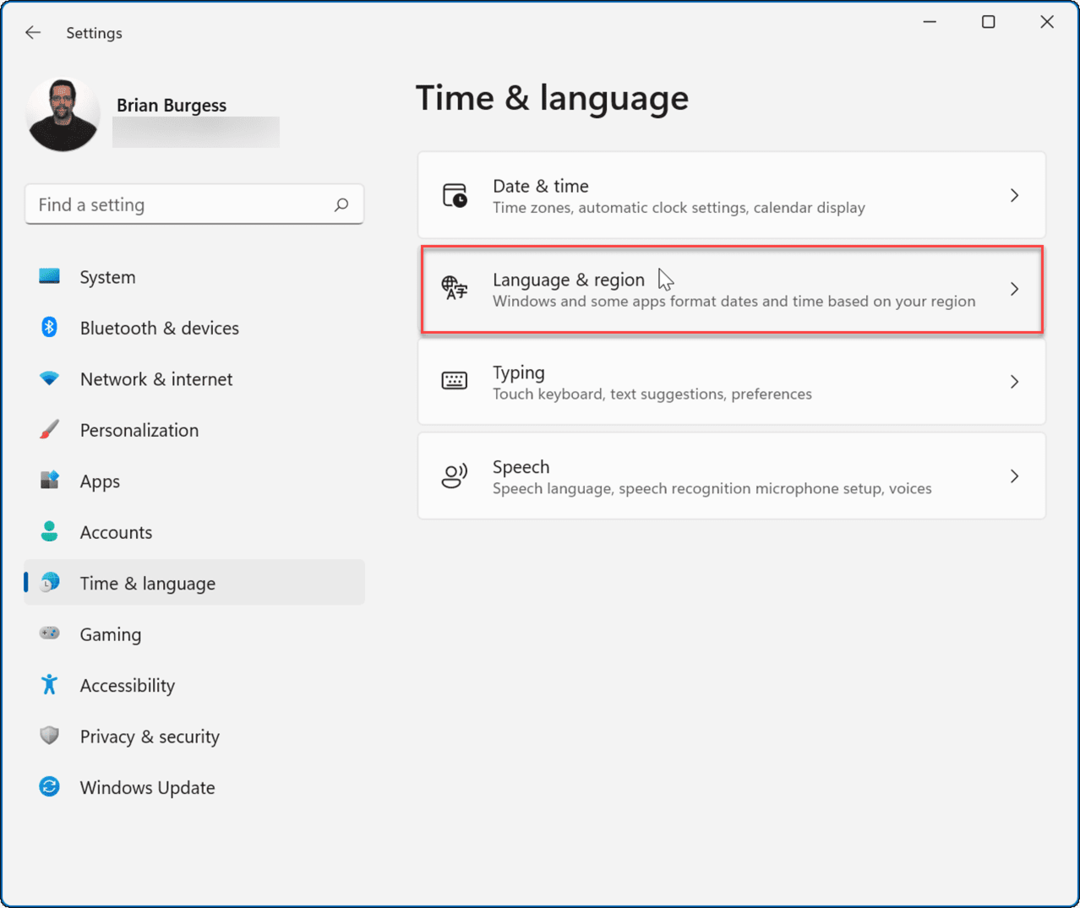
- अगला, क्लिक करें क्षेत्रीय प्रारूप अनुभाग का विस्तार करने के लिए और क्लिक करें प्रारूप बदलें बटन।
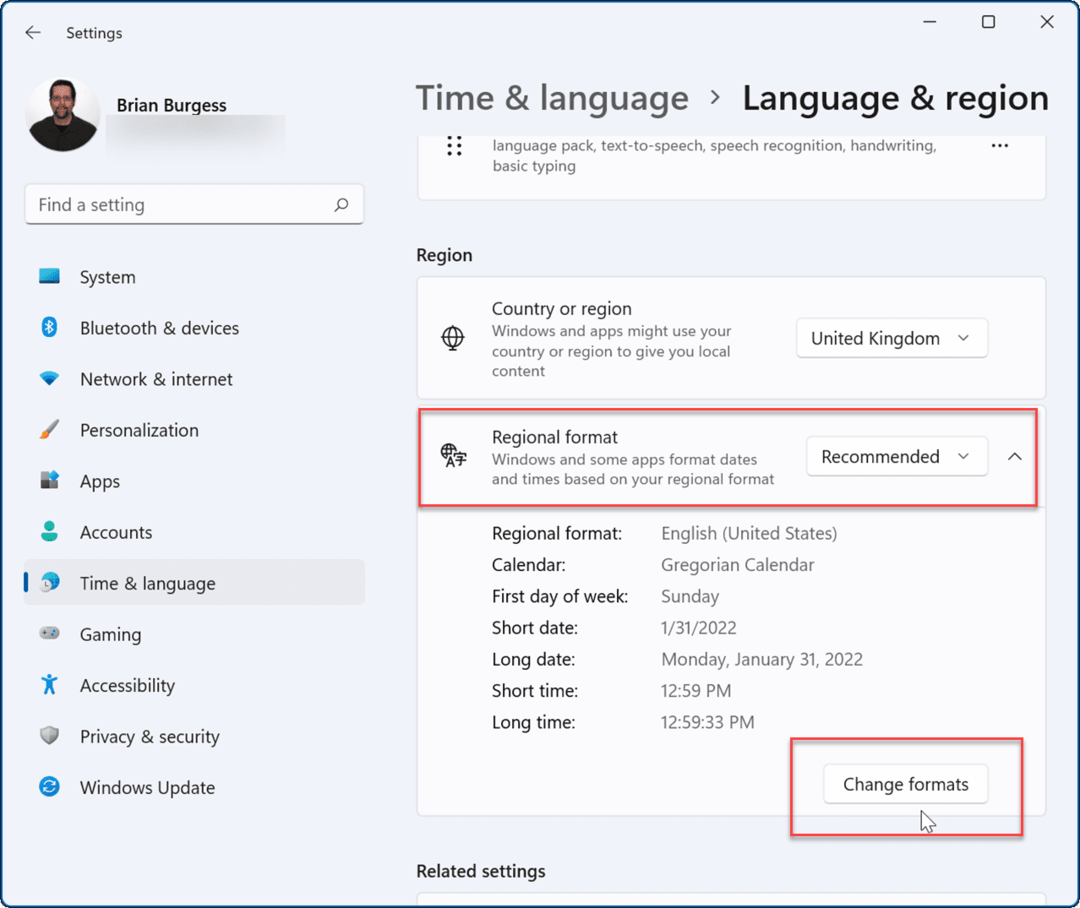
- आप अलग देखेंगे क्षेत्रीय प्रारूप विकल्प जिन्हें आप सूचीबद्ध बदल सकते हैं, जिनमें शामिल हैं: सप्ताह का पहला दिन, लघु तिथि प्रारूप, कम समय प्रारूप, और दूसरे। दिए गए विकल्पों में से अपने पसंदीदा विकल्पों का चयन करें।
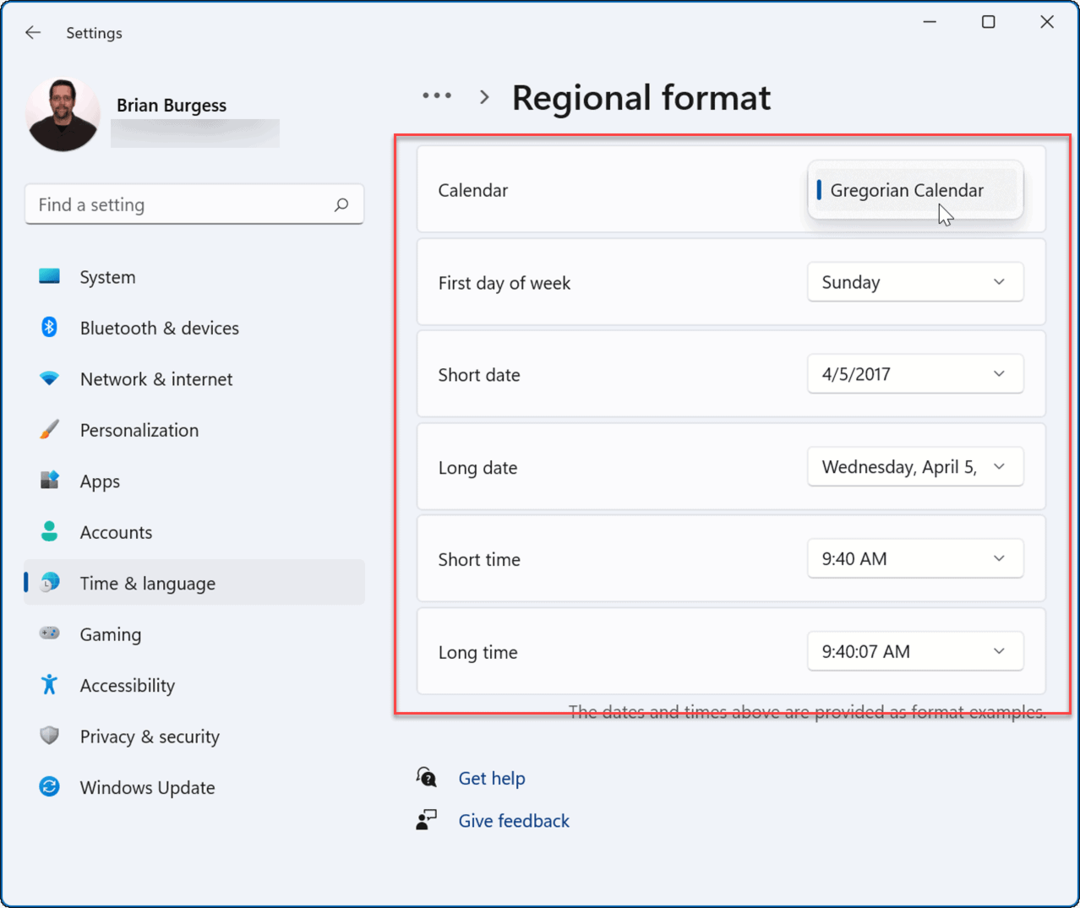
परिवर्तन करने के बाद, आप Windows 11 सिस्टम और तृतीय-पक्ष ऐप्स में लागू परिवर्तन देखेंगे। अगर कुछ सही नहीं लगता या महसूस नहीं होता है, तो आप वापस जा सकते हैं और विकल्पों को और समायोजित कर सकते हैं।
विंडोज 11 पर उन्नत क्षेत्र सेटिंग्स को कैसे समायोजित करें
एक उदाहरण हो सकता है जहां आपको उन्नत क्षेत्रीय सेटिंग्स को बदलने की आवश्यकता हो, जिसमें मुद्रा, समय और दिनांक, और अन्य शामिल हैं।
Windows 11 पर उन्नत क्षेत्रीय सेटिंग्स समायोजित करने के लिए:
- पर क्लिक करें शुरू और खुला समायोजन मेनू से। या, कीबोर्ड शॉर्टकट का उपयोग करें विंडोज की + आई खुल जाना समायोजन
- जब सेटिंग्स खुलती हैं, तो यहां जाएं समय और भाषा > भाषा और क्षेत्र.
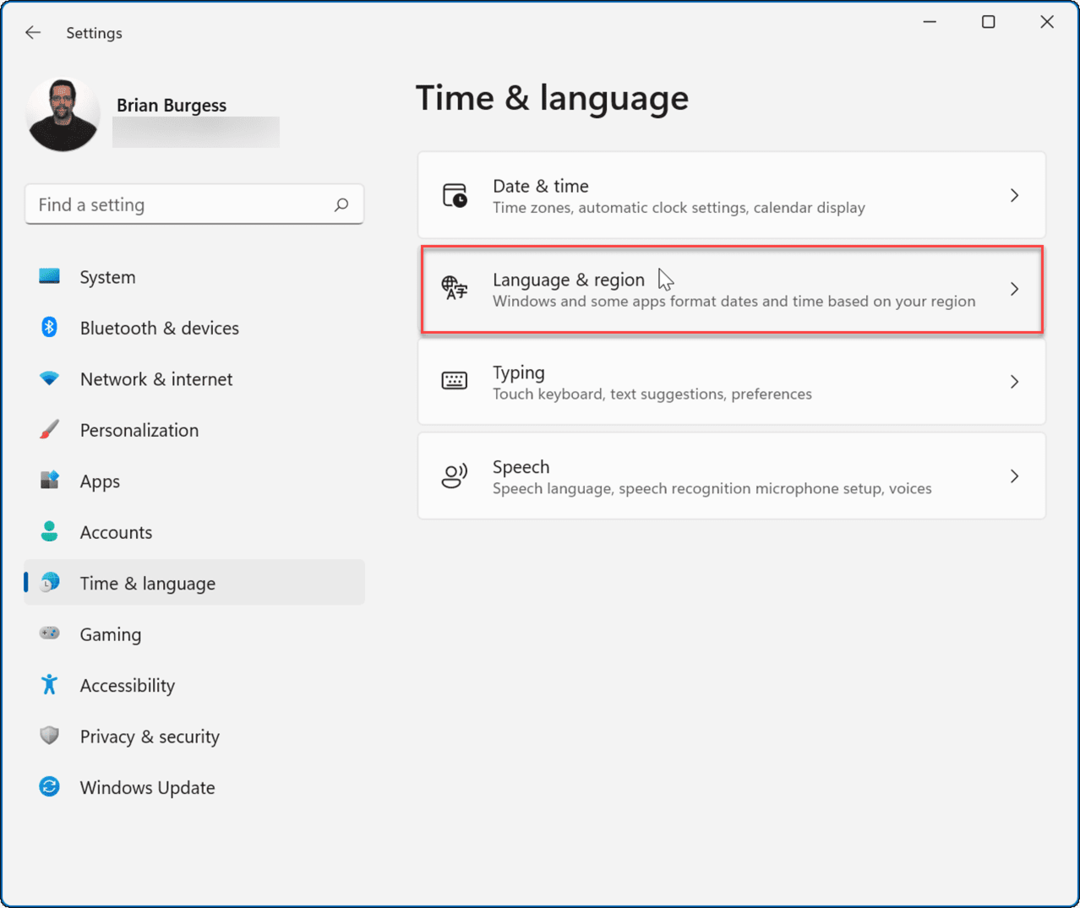
- अब, नीचे स्क्रॉल करें संबंधित सेटिंग्स अनुभाग और क्लिक प्रशासनिक भाषा सेटिंग.
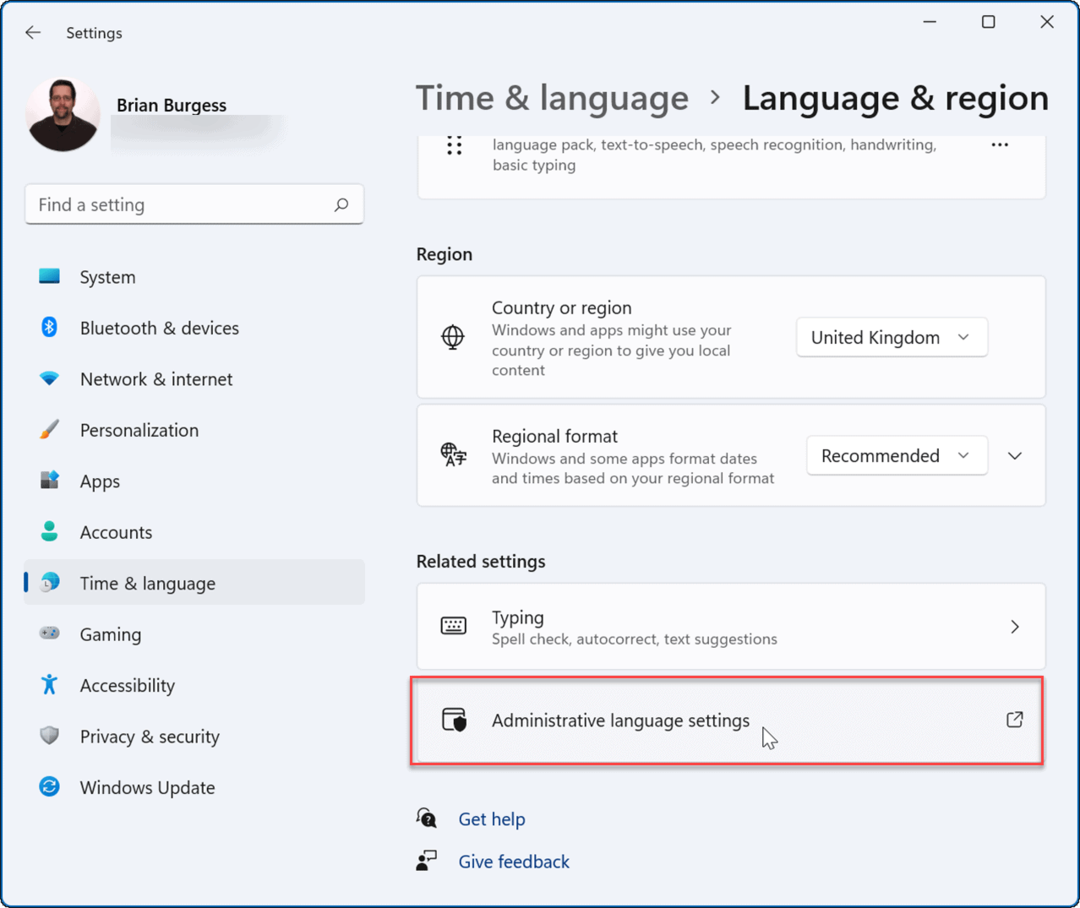
- जब क्षेत्र विंडो खुलती है, पर क्लिक करें प्रारूप टैब और फिर अतिरिक्त सेटिंग्स बटन।
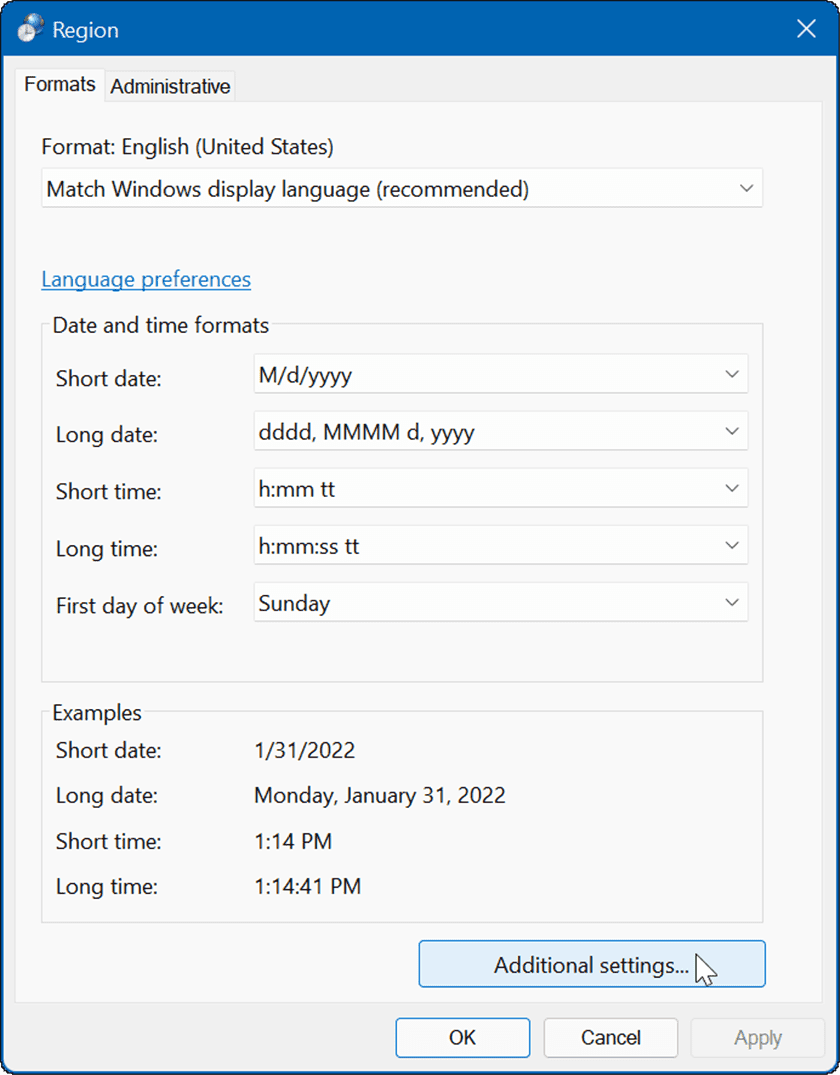
- इसके अंतर्गत आवश्यक क्षेत्रीय परिवर्तन करें नंबर टैब।
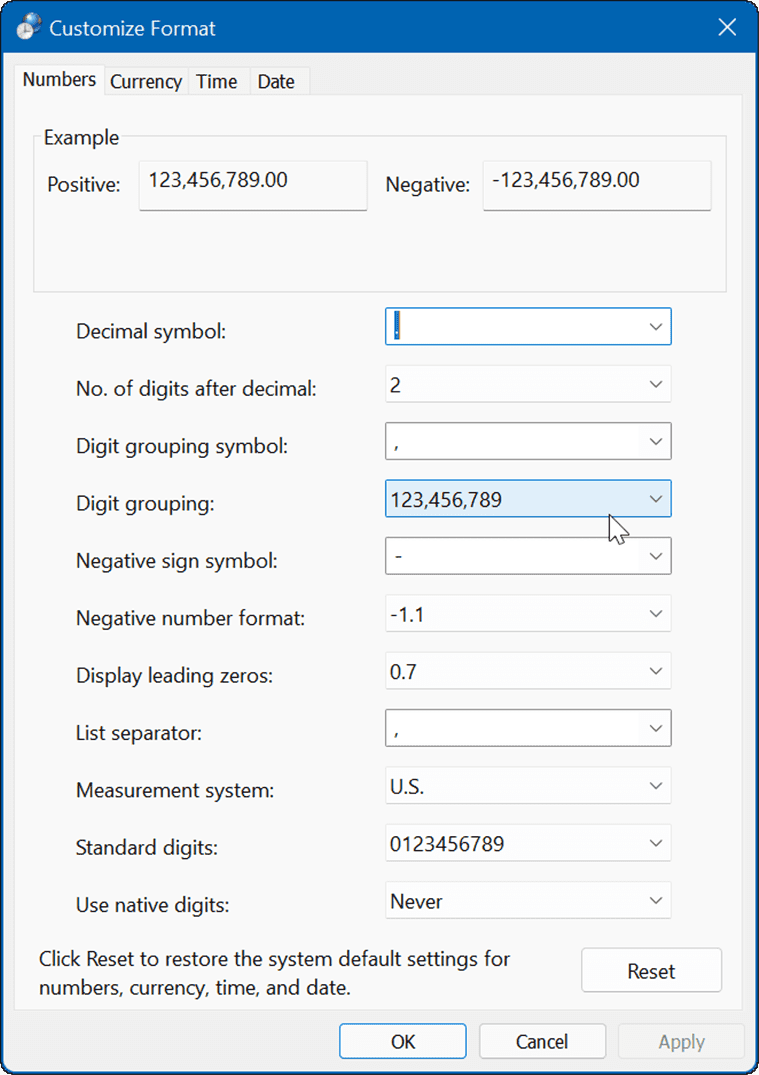
- का चयन करें मुद्रा टैब करें और क्षेत्रीय मुद्रा सेटिंग बनाएं जिसका आप उपयोग करना चाहते हैं।
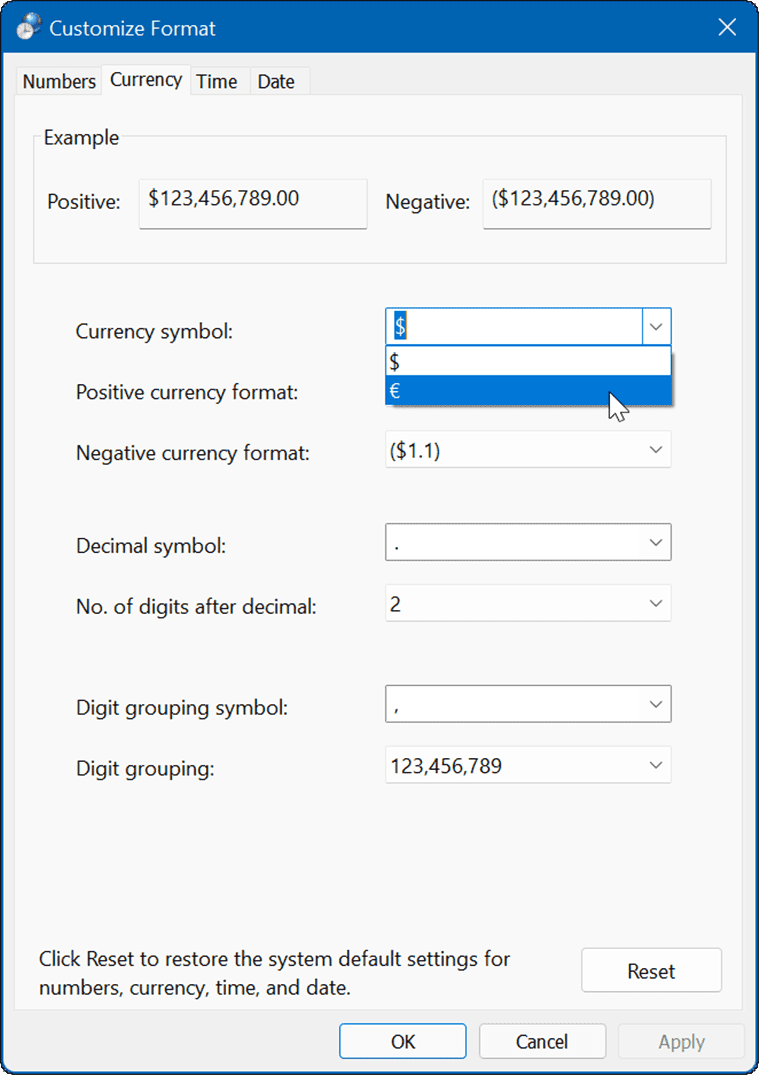
- दबाएं समय टैब और उस क्षेत्रीय समय प्रारूप का चयन करें जिसका आप उपयोग करना चाहते हैं।
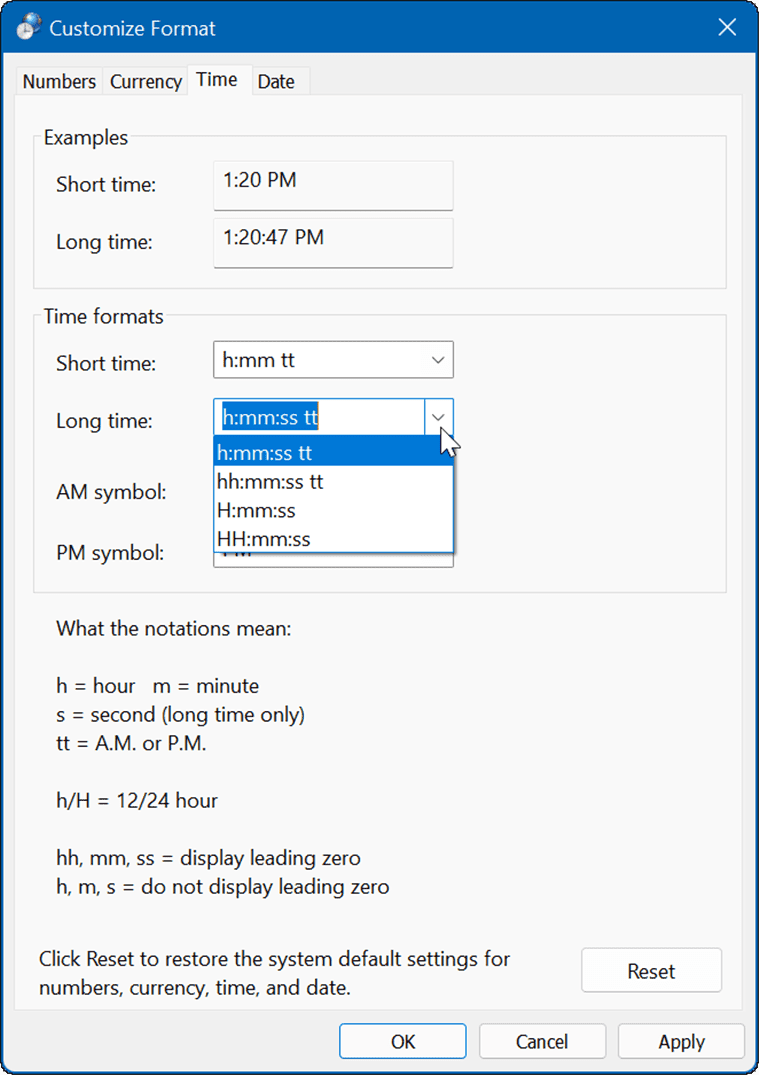
- चुने तारीख स्वरूपित करें और उस क्षेत्रीय दिनांक स्वरूप में परिवर्तन करें जिसका आप उपयोग करना चाहते हैं।
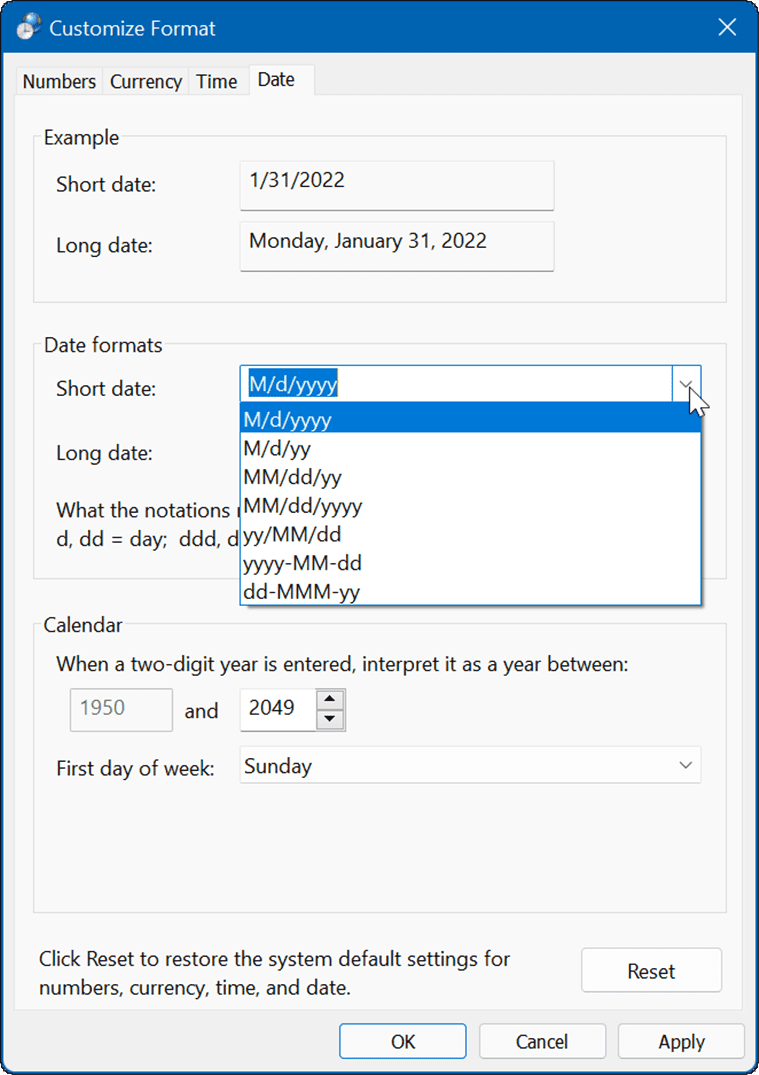
- उन्नत क्षेत्र सेटिंग समायोजित करने के बाद, क्लिक करना सुनिश्चित करें लागू करना तथा ठीक परिवर्तनों को प्रभावी होने के लिए।
- यदि आप कोई गलती करते हैं तो आप सिस्टम डिफ़ॉल्ट में आपके द्वारा किए गए परिवर्तनों को रीसेट कर सकते हैं। सिस्टम डिफ़ॉल्ट सेटिंग्स को पुनर्स्थापित करने के लिए, क्लिक करें रीसेट निचले-बाएँ कोने में बटन।
- क्लिक हां पुष्टि करने के लिए सत्यापन संवाद में।
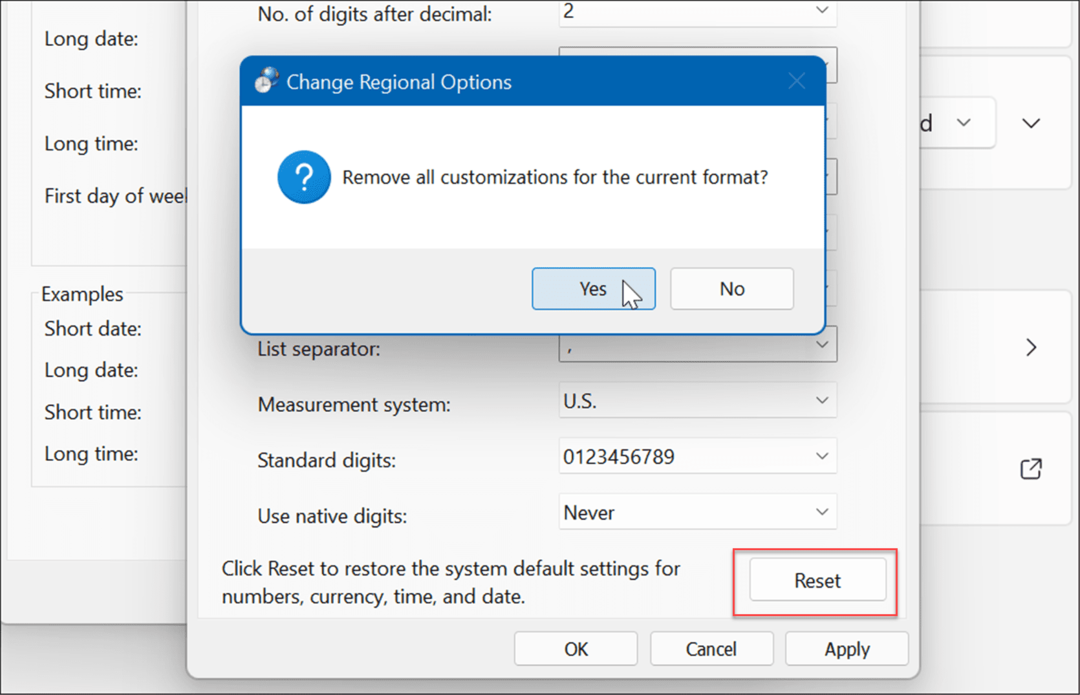
विंडोज 11 पर क्षेत्रीय सेटिंग्स को कॉन्फ़िगर करना
विंडोज 11 पर क्षेत्र सेटिंग्स को समायोजित करने के कई कारण हो सकते हैं। हो सकता है कि आप किसी ऐसे नए ऐप या सुविधा की एक्सेस चाहते हों जिसे Microsoft केवल विशिष्ट देशों में रिलीज़ करता है। विंडोज़ के शुरुआती सेटअप के दौरान आपके द्वारा चुनी गई कुछ सेटिंग्स हो सकती हैं जिन्हें आप बदलना चाहते हैं। या, आप यात्रा कर रहे होंगे और देश की क्षेत्रीय सेटिंग्स को प्राथमिकता देंगे।
अच्छी बात यह है कि सेटिंग ऐप के माध्यम से क्षेत्र की सेटिंग बदल रही है, ऊपर दिए गए चरणों का उपयोग करके एक सीधी प्रक्रिया है।
एक समय आ सकता है जब आपको मैन्युअल रूप से करने की आवश्यकता हो विंडोज 11 पर समय और तारीख बदलें अगर यह गलत है। यदि आप किसी अन्य देश या बहुभाषी परिवार में हैं, तो आप भी कर सकते हैं विंडोज 11 में डिफ़ॉल्ट भाषा बदलें.
अपनी विंडोज 11 उत्पाद कुंजी कैसे खोजें
यदि आपको अपनी विंडोज 11 उत्पाद कुंजी को स्थानांतरित करने की आवश्यकता है या ओएस की एक साफ स्थापना करने के लिए इसकी आवश्यकता है,...
Google क्रोम कैश, कुकीज़ और ब्राउज़िंग इतिहास को कैसे साफ़ करें
Chrome आपके ब्राउज़र के प्रदर्शन को ऑनलाइन अनुकूलित करने के लिए आपके ब्राउज़िंग इतिहास, कैशे और कुकीज़ को संग्रहीत करने का एक उत्कृष्ट कार्य करता है। उसका तरीका है...
इन-स्टोर मूल्य मिलान: स्टोर में खरीदारी करते समय ऑनलाइन मूल्य कैसे प्राप्त करें
इन-स्टोर खरीदने का मतलब यह नहीं है कि आपको अधिक कीमत चुकानी होगी। मूल्य-मिलान गारंटी के लिए धन्यवाद, आप खरीदारी करते समय ऑनलाइन छूट प्राप्त कर सकते हैं ...
डिजिटल गिफ्ट कार्ड के साथ डिज़्नी प्लस सब्सक्रिप्शन कैसे उपहार में दें
यदि आप डिज़्नी प्लस का आनंद ले रहे हैं और इसे दूसरों के साथ साझा करना चाहते हैं, तो यहां डिज़्नी+ उपहार सदस्यता खरीदने का तरीका बताया गया है...